Kako vstaviti sliko v ukazni gumb v Excelu?
V nekaterih primerih boste morda želeli na ukaznem gumbu na delovnem listu namesto besedila prikazati sliko, kot je prikazano spodaj. Ta članek vam bo pokazal način, kako to doseči.

Vstavite sliko v ukazni gumb v Excelu
Vstavite sliko v ukazni gumb v Excelu
Naredite naslednje, da vstavite sliko v ukazni gumb v Excelu.
1. Ukazni gumb vstavite v svoj delovni list s klikom Razvojni > Vstavi > Ukazni gumb (nadzor ActiveX). Oglejte si posnetek zaslona:
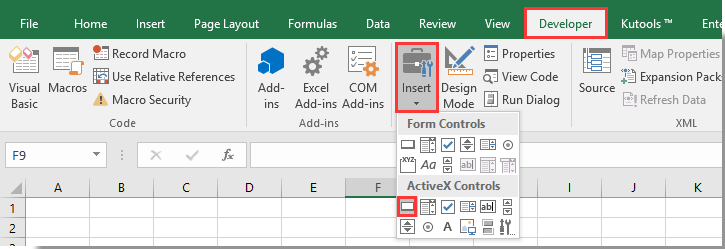
2. Nato z desno miškino tipko kliknite vstavljeni ukazni gumb in izberite Nepremičnine iz kontekstnega menija. Oglejte si posnetek zaslona:

3. Na odprtju Nepremičnine kliknite podokno  gumb v Slika polje, kot je prikazano na sliki spodaj.
gumb v Slika polje, kot je prikazano na sliki spodaj.
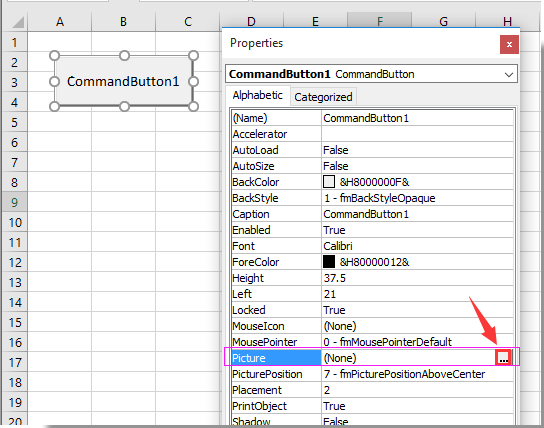
4. Poiščite in izberite sliko, ki jo potrebujete v Obremenitev Picture pogovorno okno in nato kliknite Odprto gumb.
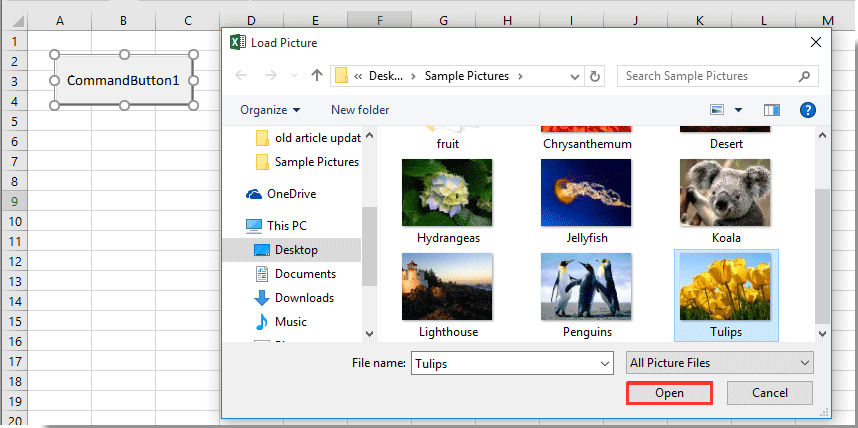
5. Zaprite Nepremičnine okno.
Nato se navedena slika prikaže na ukaznem gumbu, kot je prikazano spodaj.

Sorodni članki:
- Kako centrirati sliko v celici Excel?
- Kako preveriti, ali celica vsebuje sliko v Excelu?
- Kako dinamično vstaviti sliko ali sliko v celico na podlagi vrednosti celice v Excelu?
- Kako povečati sliko, ko jo kliknete v Excelu?
- Kako uporabiti ukazni gumb za shranjevanje aktivnega delovnega lista kot datoteke PDF v Excelu?
Najboljša pisarniška orodja za produktivnost
Napolnite svoje Excelove spretnosti s Kutools za Excel in izkusite učinkovitost kot še nikoli prej. Kutools za Excel ponuja več kot 300 naprednih funkcij za povečanje produktivnosti in prihranek časa. Kliknite tukaj, če želite pridobiti funkcijo, ki jo najbolj potrebujete...

Kartica Office prinaša vmesnik z zavihki v Office in poenostavi vaše delo
- Omogočite urejanje in branje z zavihki v Wordu, Excelu, PowerPointu, Publisher, Access, Visio in Project.
- Odprite in ustvarite več dokumentov v novih zavihkih istega okna in ne v novih oknih.
- Poveča vašo produktivnost za 50%in vsak dan zmanjša na stotine klikov miške za vas!

